Hogyan működik a kabinetjének ügynök
A kezdéshez fiókjában az ügynök végre kell hajtania egy sor egyszerű lépésből áll:
1. Indítsuk el a programot Biletion Hivatal ügyfél.
2. A program Biletion Hivatal adunk az ügyfélnek, hogy hozzon létre egy fiókot.
3. lépés honlapján (személyes fiók szer), és adja meg a fiók adatait a programot, nyomja meg az „Enter” gombot.
Mind a terméket közelebbről szemügyre.
1. Regisztráció a programban partner BiletionOffice.
Menj a Program menü Adminisztráció -> Könyvtárak -> Accounts.
A nyitott fülre a felső menüben, kattintson a menüben a „Create” .Otkroetsya ablak „Properties az ügyfél.”
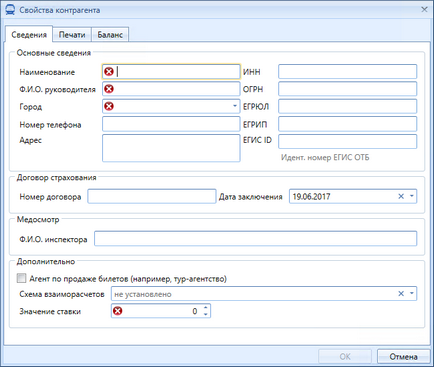
Itt meg kell adnia adatait a szükséges mezőket.
Fields szükséges vannak jelölve egy piros körben fehér kereszt belsejében.
feltétlenül kell, hogy jelölje meg a tételt „Agent Ticket” az ügynök.
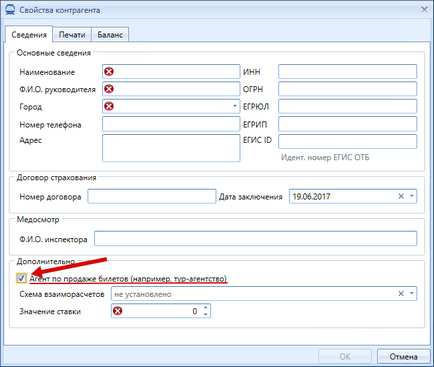
Az „Advanced”, válassza ki a kívánt rendszer kölcsönös települések.
Kitöltése után a szükséges adatokat, kattintson az „OK” gombot.
2. létrehozása ügyfél számlájára.
1. lépés A menü Adminisztráció -> Felhasználók -> Felhasználók.
A nyitott fülre a felső menüben, kattintson a lehetőséget „Create”. "User Properties" ablak.
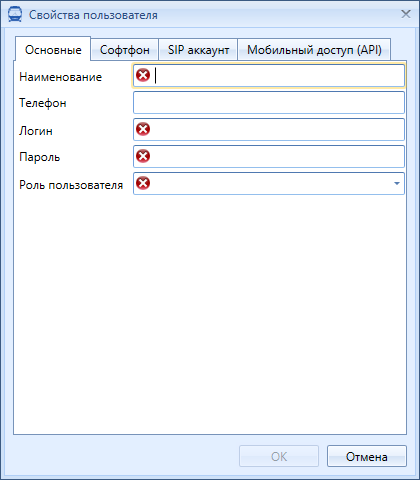
Ebben az ablakban, töltse ki a szükséges mezőket (jelölt egy piros körben fehér kereszt belül). A bejelentkezési név és jelszó, a latin ábécé. Ez bejelentkezési név és jelszó lesz az ügyfelet, hogy adja meg a személyes fiókjában.
A felhasználó választhat bármilyen szerepet, de azt javasoljuk, hogy hozzon létre egy külön szerep „ügynök”, és ad neki bizonyos jogokat. Ez a művelet végzik „Szerepek”. Ehhez lépjen a menü Adminisztráció -> Felhasználók -> szerepek, majd a felső menüben, kattintson a „Create” gombra. A megnyitott lapra kíván adni a nevét, szerepét és állítsa be a jogosultságokat, kullancs terméket. Ezután kattintson a „Változtatások mentése”.
2. Miután belépett a számla adatait a „User Properties”, rá kell kattintani a lap „Mobil hozzáférés (API)».
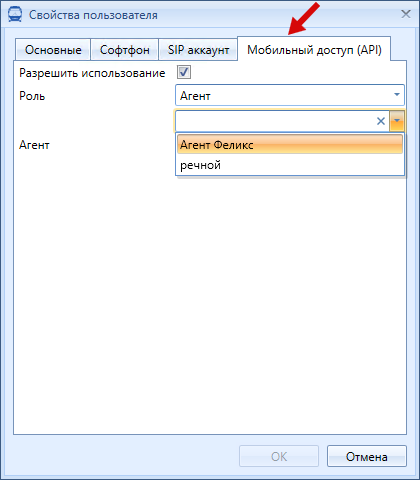
A megnyitott lapon jelölje be a mezőbe, kattintson az „Engedélyezés”
A „szerep” válassza ki a szerep „ügynök”.
Az „ügynök” azok a szerek, amelyek hoztak létre a lap „számlák” jelenik meg a legördülő listában. Válassza ki a listából a kívánt szert. Kattintson az „OK” gombot. Agent jön létre, akkor most megy a tagoknak és adja meg az ügynök nevét és jelszavát, amely azért jött létre a program.
3. A munka szekrény személyes ügynök.
Így, az ügynök jön létre. Ezután lépjen az ügynök irodájában.
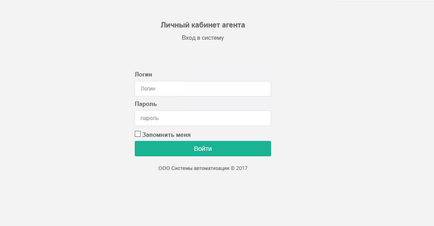
Az Ön személyes fiókot, adja meg a szer felhasználónevét és jelszavát létre a programot, és nyomja meg az „Enter” gombot. Open office ügynök.
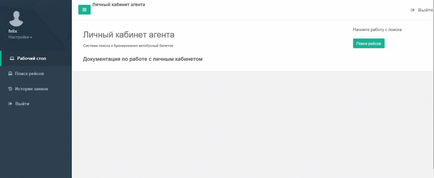
Ahhoz, hogy megtalálja járatokat a menü bal oldalán található, kattintson a lehetőséget „A keresés járatokat”. Ez megnyitja az alábbi ablakot.
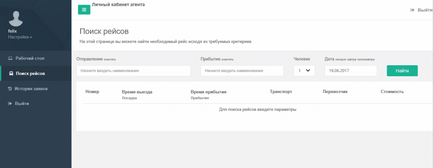
Ebben a mezőben válassza ki a kiindulási pont, érkezési pont, az utasok számát és a dátumot. Ezután kattintson a „Find”.
Ha a kiválasztott időpontban van járat, akkor megjelenik egy listán alján a keresést.
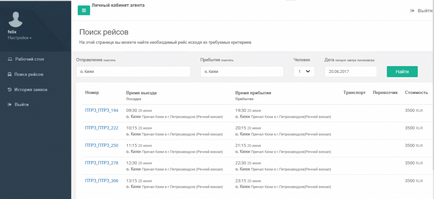
Hogy nyissa ki a repülés érdekli, kattintson a járatszámot. A járat száma kék színnel és található egy oszlop neve „szám”. Kattintás után a járat számát megnyílik egy ablak információt a repülés, az ülések.
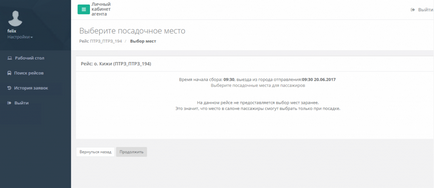
Ha a program beállítása busz áramkör vagy az autó, akkor ez az oldal megjeleníti az ülésrendet. Ezután kattintson a „Tovább” gombra. Az Add Passenger Information ablakban.
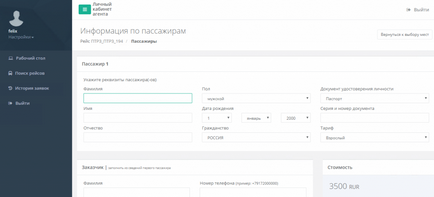
Írja be az utasok adatait. Jellemzően a hívó személy a társaság foglalni egy vagy több jegy az ügyfél, emiatt egy oldal információt az utasok az aljára van olyan elem az ügyfél. Ezen a ponton van a „Töltse ki az első utas információt.” Ha rákattint erre a mezőre, információt az első utasok fogják másolni a mező elem „ügyfél”.
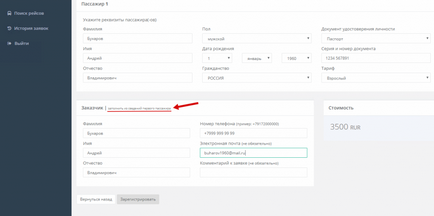
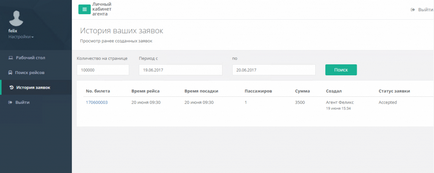
A telepítést és a kísérő programok
Oroszországban és a FÁK országokban!